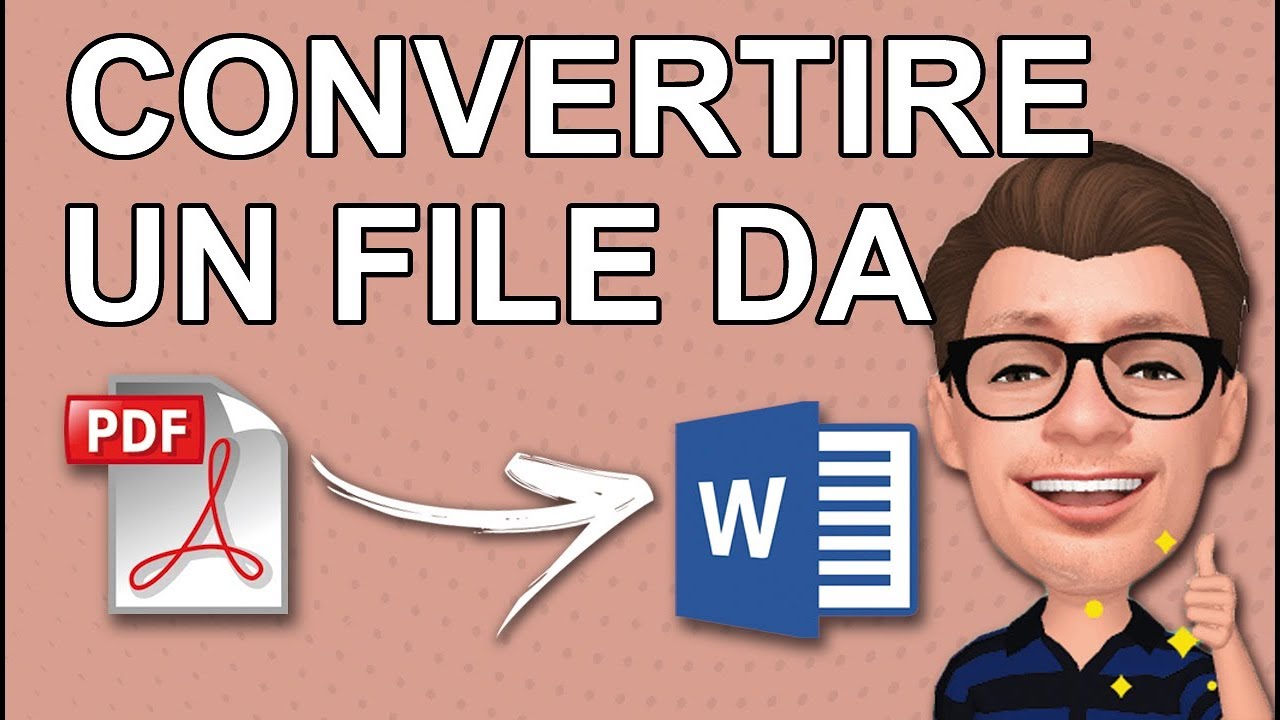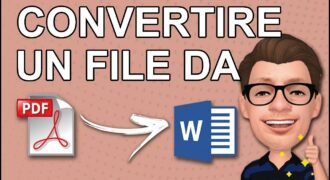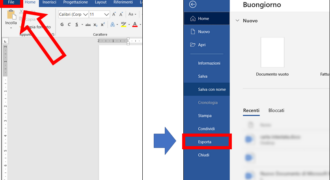Modificare un file PDF può essere difficile e costoso, ma esistono diverse soluzioni online che permettono di convertire i PDF in Word e modificarli facilmente. Questi servizi di conversione online permettono di caricare il file PDF sul sito e di convertirlo in un documento Word modificabile. Una volta convertito, il documento può essere modificato come un normale file Word, con la possibilità di aggiungere testo, immagini, tabelle e altro. Una volta apportate le modifiche desiderate, il documento può essere salvato come PDF o in altri formati supportati. Questi strumenti online sono rapidi, semplici e gratuiti, e sono una soluzione ideale per chi ha bisogno di modificare occasionalmente i file PDF.
Come si modifica un File PDF in Word?
Se hai un file PDF che devi modificare, ma preferisci lavorare in Word, non preoccuparti. Puoi facilmente convertire il PDF in Word e apportare le modifiche necessarie. Qui di seguito ti mostreremo come modificare un PDF in Word online.
Passo 1: Trova un convertitore PDF in Word online
Esistono molti siti web che offrono servizi di conversione PDF in Word online. Assicurati di scegliere un sito affidabile e sicuro. Alcune opzioni popolari includono SmallPDF, PDFtoWord, e Zamzar.
Passo 2: Carica il tuo file PDF
Dopo aver scelto il convertitore PDF in Word online, seleziona l’opzione “Carica file” o “Seleziona file” per caricare il tuo PDF. Potrebbe essere necessario attendere alcuni istanti mentre il sito web elabora il tuo file.
Passo 3: Converti il tuo file PDF in Word
Dopo aver caricato il tuo PDF, seleziona l’opzione “Converti in Word” o “Converti PDF in Word”. Il sito web dovrebbe elaborare il tuo file e fornirti un link per scaricare il file Word convertito. Potrebbe essere necessario inserire il tuo indirizzo email per ricevere il link di download.
Passo 4: Apri il file Word e apporta le modifiche necessarie
Ora che hai il tuo file Word convertito, puoi aprirlo in Microsoft Word o un’applicazione simile. Sarai in grado di apportare le modifiche necessarie al documento come faresti con qualsiasi altro documento Word.
Passo 5: Salva il tuo file Word modificato
Dopo aver apportato le modifiche necessarie al tuo file Word, non dimenticare di salvarlo. Potrebbe essere necessario scegliere un nome diverso per il file per evitare di sovrascrivere il file PDF originale.
In sintesi, per modificare un file PDF in Word, devi trovare un convertitore PDF in Word online affidabile, caricare il tuo file PDF, convertirlo in Word, apportare le modifiche necessarie al file Word e salvarlo con un nome diverso. Seguendo questi semplici passaggi, potrai facilmente modificare i tuoi file PDF in Word.
Come aprire un PDF in Word Gratis?
Se hai bisogno di aprire un PDF in Word gratis, ci sono alcuni passaggi semplici che puoi seguire. Di seguito troverai una guida rapida sui passaggi da seguire:
Passo 1: Trova un convertitore PDF in Word online
Inizia cercando un convertitore PDF in Word online. Ci sono molti siti web che offrono questo servizio gratuitamente. Assicurati di scegliere un sito web affidabile e sicuro.
Passo 2: Carica il tuo file PDF
Una volta che hai scelto il sito web, carica il tuo file PDF. Questo può richiedere alcuni minuti, a seconda delle dimensioni del tuo file.
Passo 3: Seleziona il formato di output
Quando il tuo file PDF è stato caricato, seleziona il formato di output. In questo caso, scegli “Word” come formato di output.
Passo 4: Avvia la conversione
Ora sei pronto per avviare la conversione. Fai clic sul pulsante “Converti” e attendi che il processo di conversione sia completato.
Passo 5: Scarica il tuo file Word
Una volta che la conversione è stata completata, il sito web ti mostrerà il tuo file Word convertito. Scaricalo sul tuo computer e aprilo con Microsoft Word.
Seguendo questi semplici passaggi, sarai in grado di aprire un PDF in Word gratis. Ricorda di scegliere un convertitore PDF in Word online affidabile e sicuro per garantire che il tuo file rimanga al sicuro.
Come convertire un PDF in Word gratis senza perdere la formattazione?
Se hai bisogno di modificare un PDF ma preferisci farlo in Word, può sembrare complicato, ma in realtà esistono diversi strumenti online che consentono di convertire il tuo PDF in Word senza perdere la formattazione. In questo articolo ti mostreremo come farlo.
Passaggio 1: Trova un sito web che offra la conversione PDF in Word online
Ci sono molti siti web che offrono questo servizio. Alcuni dei più popolari includono SmallPDF, Zamzar, PDF Converter e molti altri.
Passaggio 2: Carica il tuo file PDF sul sito web
Dopo esserti registrato al sito web scelto, dovrai caricare il file PDF che desideri convertire in Word. Fai clic sul pulsante “Carica file” e seleziona il tuo file PDF.
Passaggio 3: Seleziona il formato di output
Scegli il formato di output come “Word” e assicurati che sia selezionata la versione di Word che desideri utilizzare. In questo modo, il file convertito sarà compatibile con la tua versione di Word.
Passaggio 4: Conferma la conversione
Dopo aver selezionato il formato di output, fai clic sul pulsante “Converti” e il sito web inizierà a convertire il tuo PDF in Word.
Passaggio 5: Scarica il file convertito
Dopo la conversione, il sito web ti fornirà un link per scaricare il file convertito. Fai clic sul link e scarica il file sul tuo computer.
Passaggio 6: Modifica il tuo file Word
Ora che hai il tuo file Word, puoi modificarlo come desideri. Puoi apportare le modifiche che desideri senza preoccuparti di perdere la formattazione originale del PDF.
Conclusioni
In sintesi, la conversione di un PDF in Word online è un processo semplice e veloce. Con questi passaggi, sarai in grado di convertire il tuo PDF in Word senza perdere la formattazione. Ricorda di scegliere un sito web affidabile e di scaricare il file convertito dal link fornito.
Come modificare il testo di un documento PDF?
Se hai bisogno di modificare il testo di un documento PDF, non è necessario ricreare l’intero documento da zero. Invece, puoi usare strumenti online gratuiti per convertire il PDF in un formato modificabile come Word e apportare le modifiche necessarie. Ecco i passaggi:
- Seleziona un convertitore online gratuito: Esistono molti convertitori online gratuiti disponibili, come SmallPDF, PDF2DOC e PDFConverter. Scegli quello che preferisci e accedi al sito web.
- Carica il tuo file PDF: Sulla homepage del convertitore, troverai un pulsante “Carica il tuo file PDF” o un’opzione simile. Clicca su di esso e seleziona il tuo file PDF dal tuo computer. Assicurati che il file sia compatibile con il convertitore selezionato.
- Converti il PDF in Word: Una volta che il tuo file PDF è stato caricato, il convertitore online lo convertirà automaticamente in un file Word. Questo processo potrebbe richiedere alcuni minuti, a seconda delle dimensioni del file PDF.
- Modifica il testo: Dopo che il file PDF è stato convertito in Word, puoi apportare le modifiche necessarie. Seleziona il testo che vuoi modificare e sostituiscilo con il nuovo testo. Puoi anche apportare modifiche alla formattazione del testo, come il tipo di carattere, la dimensione del carattere e il colore.
- Salva il file Word modificato: Dopo aver apportato tutte le modifiche necessarie, salva il file Word modificato sul tuo computer. Assicurati di scegliere un nome di file univoco in modo da poter facilmente identificare il file modificato in futuro.
- Converti il file Word in PDF: Se desideri mantenere il tuo documento come file PDF, puoi usare nuovamente il convertitore online per convertire il file Word modificato in un file PDF. In alternativa, puoi utilizzare la funzione “Salva come” in Word per salvare il file come PDF.
Seguendo questi semplici passaggi, puoi modificare facilmente il testo di un documento PDF senza dover ricominciare da zero. Ricorda di scegliere sempre un convertitore affidabile e di salvare il tuo file modificato in un formato compatibile con il software che utilizzi.